Tutup kasir digunakan saat tutup toko atau saat pergantian shift karyawan. Dengan kata lain, pastinya sudah melakukan Buka Kasir dan Penjualan Kasir. Jika belum melakukan kedua hal tersebut, maka bisa ikuti panduan pada link berikut ini:
Panduan Buka Kasir
Panduan Penjualan Kasir
Kemudian, berikut ini adalah langkah-langkah melakukan Tutup Kasir :
- Untuk melakukan tutup kasir masuk ke menu [Kasir] > [Buka/Tutup Kasir]
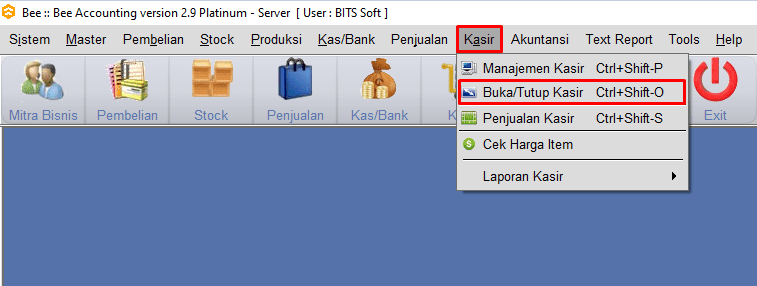
Gb 1. Masuk Menu Buka/Tutup Kasir
- Lalu klik [Tutup Kasir] jika selesai penjualan kasir pada hari itu
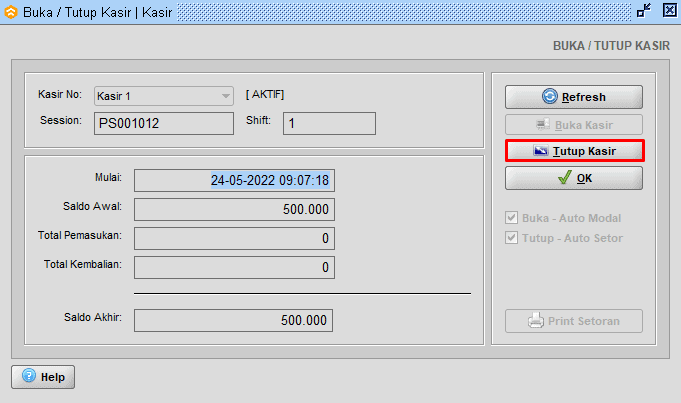
Gb 2. Klik Tutup Kasir
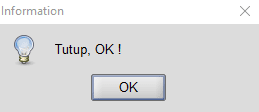
Gb 3. Tutup Kasir Berhasil
- Maka pada saat tutup kasir berhasil akan ada nota setoran kasir yang tercetak secara otomatis oleh printer kasir yang telah terhubung. Berikut ini contoh tampilan nota setoran kasir pada Beaaccunting.
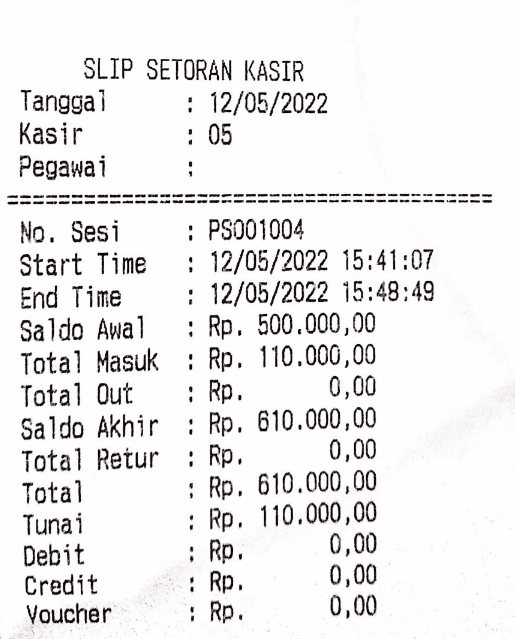
Gb 4. Nota Setoran Kasir
- Apabila ketika tutup kasir tidak tercetak secara otomatis pada printer kasir. Maka bisa dibaca panduan berikut ini untuk aktifkan auto print cetak nota setoran kasir
Baca Panduan Auto Print Nota Setoran Kasir :
Cara Setting Auto Print Setoran Kasir Beeaccounting


